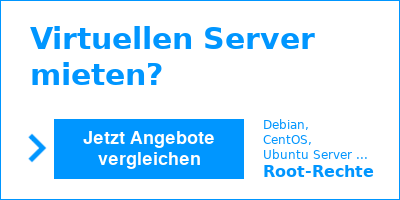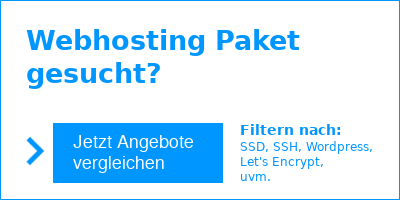Nextcloud – Standarddateien für neue Benutzer ändern oder entfernen
Wenn Sie einen neuen Benutzer bei Nextcloud anlegen, werden in das Verzeichnis dieses Nutzers automatisch einige Standarddateien bzw. Beispieldateien kopiert. In dieser Anleitung erfahren Sie, wie Sie es schaffen können, dass neue Nutzerkonten keine oder nur gewünschte Dateien enthalten.
So sieht es standardmäßig bei neuen Nutzern aus
Nachdem sich ein neuer Benutzer erstmals in seinen Nextcloud Account einloggt, trifft er direkt auf die zuvor automatisch angelegten Standarddateien (siehe Abb.).
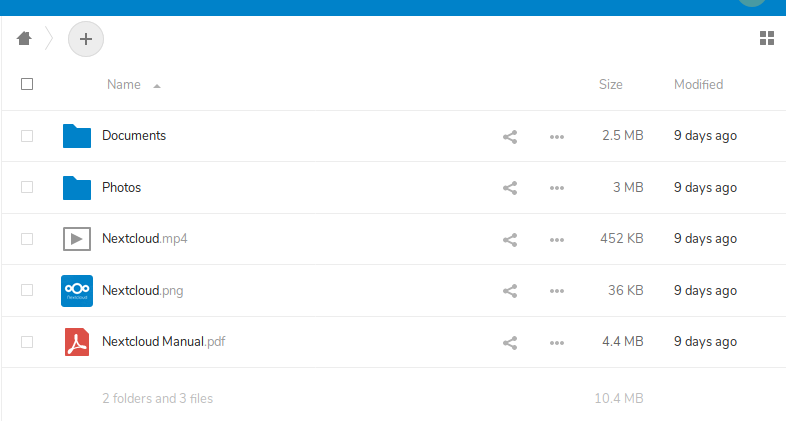
Über FTP finden Sie die Beispieldateien in dem folgenden Ordner „/ihr-nextcloud-ordner/core/skeleton/“.
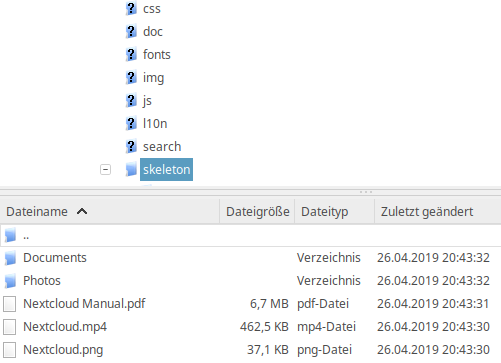
Zwar ist es auch möglich, direkt an dieser Stelle Dateien zu löschen oder andere hinzuzufügen, doch es ist nicht zu empfehlen, dies zu tun. Denn bei dem nächsten Update von Nextcloud werden die Dateien gelöscht und / oder überschrieben. Neue Nutzer würden so wieder die Standarddateien erhalten.
Ein eigenes Skelett-Verzeichnis anlegen um eigene Dateien zu verteilen
Eine sinnvolle Möglichkeit für ein eigenes Skeleton-Verzeichnis ist es, einen Ordner für diesen Zweck in dem Verzeichnis „/ihr-nextcloud-ordner/data/“ anzulegen. Der Vorteil von dem Data-Verzeichnis ist, dass Nextcloud hier bei Updates keine Dateien überschreibt. Zusätzlich bietet es eine Sicherheit, die bei anderen Verzeichnissen ggf. nicht gegeben ist. Versuchen Sie Überschneidungen mit Benutzernamen zu vermeiden, indem Sie den Ordner möglichst so nennen, wie Sie niemals einen Benutzer nennen würden, notfalls mit Buchstaben- oder Zahlenfolgen, wie bei dem Ordner „appdata“ zu sehen. In diesem Beispiel heißt das Verzeichnis „eigenes-skeleton“.
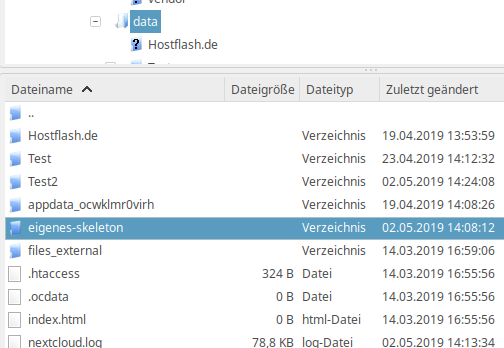
Fügen Sie in das Verzeichnis nun Ihre gewünschten Dateien und Ordner ein, die später automatisch in jedes neue Benutzerkonto kopiert werden sollen. In diesem Beispiel wurde der Ordner „Meine Standarddateien“ erstellt, der die gewünschten Dateien enthält.
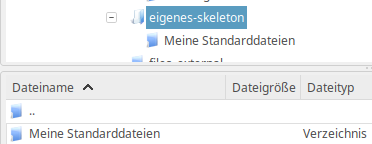
Um Nextcloud den neuen Ort für dieses Verzeichnis mitzuteilen, müssen Sie den Eintrag „skeletondirectory“ in dieser Form „'skeletondirectory' => '/vollstaendiger/pfad/ihr-nextcloud-ordner/data/eigenes-skeleton',“ in der config.php hinzufügen. Die nötige config.php Datei finden Sie im Verzeichnis „/ihr-nextcloud-ordner/config/“. Zum Bearbeiten, die Datei einfach per FTP herunterladen mit beliebigem Texteditor öffnen und im Anschluss wieder hochladen.
Ihr fertiger Eintrag könnte dann in etwa so aussehen:

Wenn Sie jetzt einen neuen Benutzer anlegen, sollte der Inhalt des neuen Skeletons in das neue Nutzerkonto kopiert worden sein.
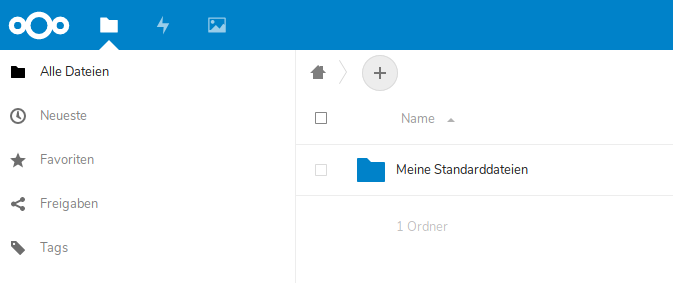
Nutzerkonten ohne Anfangsdateien erstellen
Wenn Sie leere Nutzerkonten, die also von Beginn an keine Dateien enthalten, erstellen möchten, fügen Sie den „skeletondirectory“- Eintrag ohne einen Wert hinzu, wie nachfolgend zu sehen:
'skeletondirectory' => '',
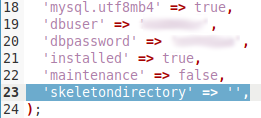
Wenn Sie diesen Eintrag so in der config.php Datei hinzufügen, sollten von Beginn an keine Dateien mehr automatisch in ein neu erstelltes Nutzerkonto kopiert werden.
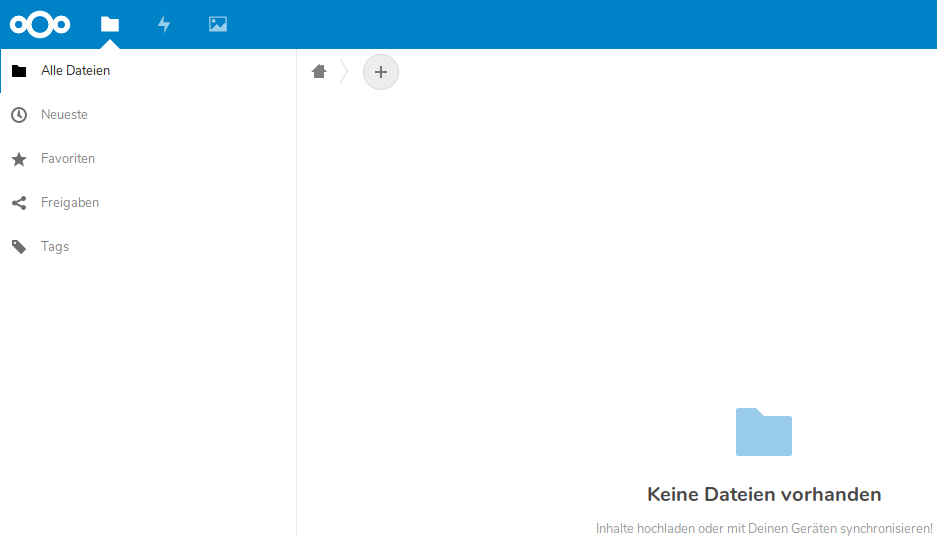
Kommentare: (7)
gerne, freut mich, dass dir mein Beitrag weitergeholfen hat.
Gruß
Sven
prima, das hilft mir weiter – vielen Dank!
Hast Du auch eine Idee, wie man neuen Nutzern gleich Deutsch als Standardsprache zuweisen kann und die Auswahl an Apps einschränkt?
Beste Grüße,
Rob
lässt sich das so angelegt Standardverzeichnis auch direkt einem User freigeben, also per Default mit einem Admin teilen? Die Idee dahinter ist, dass die Benutzer die Nextcloud hauptsächlich dazu nutzen, Dateien (vor allem Bilder) dem Admin (mir) zur Verfügung zu stellen.
Danke und Grüße
Steve
das hat mir grossartig und schnell weitergeholfen.
Vielen Dank!
Einen wunderbaren Tag,
Sonnige Grüsse aus Thüringen,
Marcello
freut mich sehr, dass dir meine Anleitung geholfen hat.
Gruß
Sven